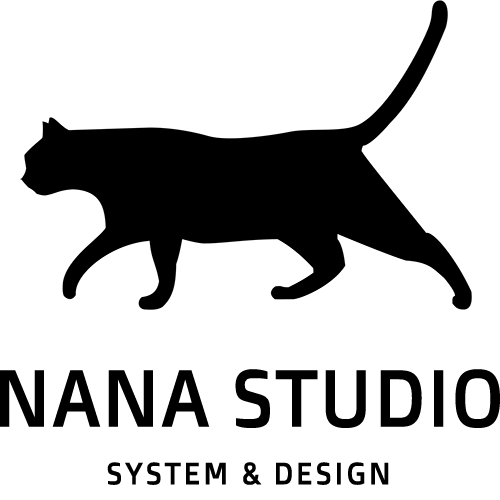【WordPress超入門】WordPressの非公開と下書きの違いと使い分け方

今回は、「WordPressの非公開と下書きの違いとおすすめの使い分け方法」について解説します。それでは、ごゆっくり見ていってください!
下書きと非公開の違い
WordPressの下書きと非公開の違いを投稿編集画面で比較してみました。
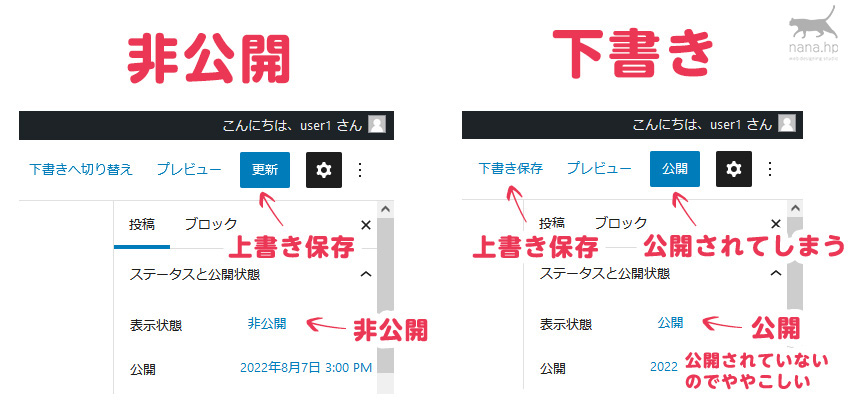
このとおり、WordPressの「非公開」と「下書き」の違いは分かりにくいです。「非公開」と「下書き」の比較を下の表にまとめました。
「非公開」と「下書き」の比較表
| 非公開 | 下書き | |
|---|---|---|
| 意味 | WEB上に公開されてはいるが非公開の状態 | WEB上にまだ公開されていない状態 |
| アクセスしたときの動作 | ページが存在しない | ページが存在しない |
| 表示状態 | 非公開 | 公開 ※ただし、公開はされていない |
| 上書き方法 | 「更新」をクリック | 「下書き保存」をクリック ※「公開」を押したら公開されるので注意! |
| 記事一覧 | ログインしていると記事一覧に表示される(「非公開」と表示される) | 表示されない |
| 用途の一例 | ログインしているユーザーだけ見れるようにしたい時 | 執筆中に一時保存したい時 |
下書きは公開トラブルが発生しやすい
上の画像を見ていただくと分かりますが、「下書き」の状態で「公開」ボタンを押してしまうと本当に公開されてしまうので注意が必要です。「下書き」の状態で上書き保存する場合は再度「下書き保存」を押す必要があります。
「非公開」と「下書き」のトラブルの起こりやすさと、おすすめの用途を下の表にまとめました。
| 非公開 | 下書き | |
|---|---|---|
| トラブル | 起こりにくい | 間違って公開してしまうことがある |
| おすすめの用途 | 記事の非公開化全般 | 慣れないうちは「非公開」を使う方が無難(1人で使う場合) |
トラブルを防ぐなら「予約投稿」がおすすめ
間違って公開してしまったトラブルを防ぐ良い方法があります。「予約投稿」機能を使う方法です。
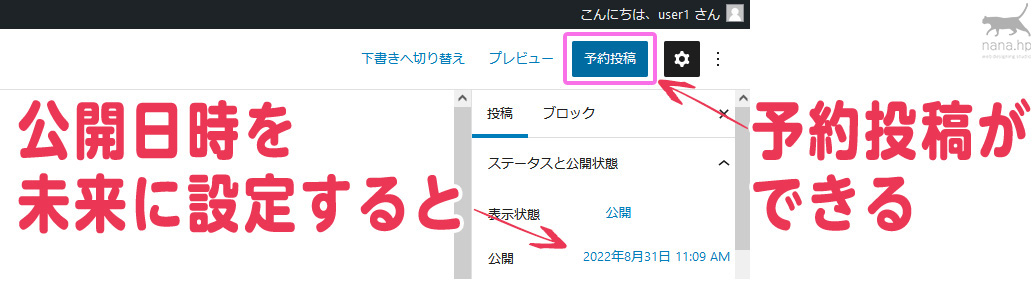
やり方は簡単で、公開日時を未来に設定するだけです。これをすることで以下のトラブル対策が可能です。
- 間違って公開することを防ぐことができる
- タイトルやアイキャッチが間違っていることに気づいても修正できる
- 一晩寝かせて良いアイデアが思いついたときに対応できる
よくあるのは、ブログ村などの投稿自動通知設定です。
公開した直後にタイトルに誤字脱字があったり、アイキャッチの間違いに気づくことがありますが自動通知していると即座に情報が送られてしまいます。一度送った情報を修正するのは面倒ですしすぐに反映されないこともあります。誤情報の拡散にもつながりかねません。
予約投稿にしておけば、落ち着いてゆっくりチェックできるのでおすすめというわけです。
まとめ
以上、WordPressの非公開と下書きの違いとおすすめの使い分け方法について解説してきました。今回の記事が少しでも参考になれば幸いです。それではまた!